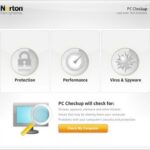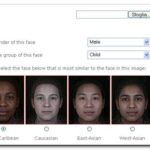Seguendo alcune semplici linee guida, puoi migliorare le prestazioni del tuo computer. Questo articolo spiega come utilizzare gli strumenti disponibili in Windows 7 per rendere più efficiente il tuo PC e salvaguardare la tua privacy quando sei online.
- Libera spazio su disco
Pulizia disco ti aiuta a liberare spazio sull’hard disk per migliorare le prestazioni del tuo computer. Lo strumento identifica i file che puoi tranquillamente cancellare. Quindi, ti consente di scegliere se eliminare o meno alcuni o tutti i file identificati.Usa Pulizia disco per:- Rimuovere i file temporanei.
- Cancellare i file scaricati da Internet (come i controlli Microsoft ActiveX e le applet Java).
- Svuotare il Cestino.
- Rimuovere componenti Windows opzionali che non usi.
- Cancellare programmi installati ma non più utilizzati.
- Eliminare punti di ripristino inutilizzati.
Suggerimento: generalmente, i file temporanei Internet sono quelli che occupano la maggior quantità di spazio, dal momento che il browser memorizza in cache ogni pagina che visiti per velocizzare gli accessi successivi.
- Velocizza l’accesso ai dati
La frammentazione del disco incide negativamente sulle prestazioni del tuo sistema. Quando i file sono frammentati, il disco rigido deve eseguire un numero maggiore di operazioni per “ricomporli”, riducendo la velocità del computer.L’Utilità di deframmentazione dischi consolida i file frammentati sull’hard disk, affinché ciascuno risulti memorizzato in zone contigue sul disco; questo diminuisce drasticamente i tempi di accesso ai file.Ti consigliamo di eseguire l’Utilità di deframmentazione dischi a intervalli regolari, possibilmente ogni mese. Inoltre, dovresti eseguirla ogni volta che:
- Aggiungi un gran numero di file.
- Lo spazio disponibile su hard disk ammonta al 15% o meno.
- Installi nuovi programmi o una nuova versione di Windows.
- Individua e ripara gli errori del disco
Oltre a eseguire Pulizia disco e Utilità di deframmentazione dischi per ottimizzare le prestazioni del tuo computer, puoi verificare l’integrità dei file memorizzati sull’hard disk utilizzando l’utilità di Controllo errori.Man mano che utilizzi l’hard disk, può succedere che dei settori si danneggino. I settori danneggiati rallentano le prestazioni del disco fisso e talvolta rendono difficoltosa, se non impossibile, la scrittura di dati (come il salvataggio dei file). L’utilità di Controllo errori ricerca i settori danneggiati sul disco fisso e segnala gli errori del file system.Se usi il computer tutti i giorni, dovresti eseguire questa utilità almeno una volta alla settimana per prevenire perdite di dati.
- Proteggi il tuo computer dallo spyware
Gli spyware sono programmi che, installati senza il volere esplicito degli utenti, tracciano informazioni sulla navigazione o, ancor peggio, sui dati digitati. Dai siti web che visiti ai nomi utente e alle password, gli spyware mettono a rischio i dati personali e le informazioni riservate. Oltre alle preoccupazioni sulla privacy, gli spyware possono minare le prestazioni del PC. Per combatterli, puoi ricorrere a Microsoft Windows Defender, incluso in Windows 7. Come difendersi dagli spyware con Windows Defender
Come difendersi dagli spyware con Windows Defender
- Sfrutta le potenzialità di ReadyBoost
In Windows 7, puoi utilizzare ReadyBoost per velocizzare il tuo sistema. ReadyBoost consente di aumentare la velocità del computer senza aggiungere ulteriore memoria, tramite l’utilizzo dello spazio di archiviazione disponibile nella maggior parte delle unità flash USB e delle schede di memoria flash. Attivare o disattivare ReadyBoost per un dispositivo di archiviazione
Attivare o disattivare ReadyBoost per un dispositivo di archiviazione